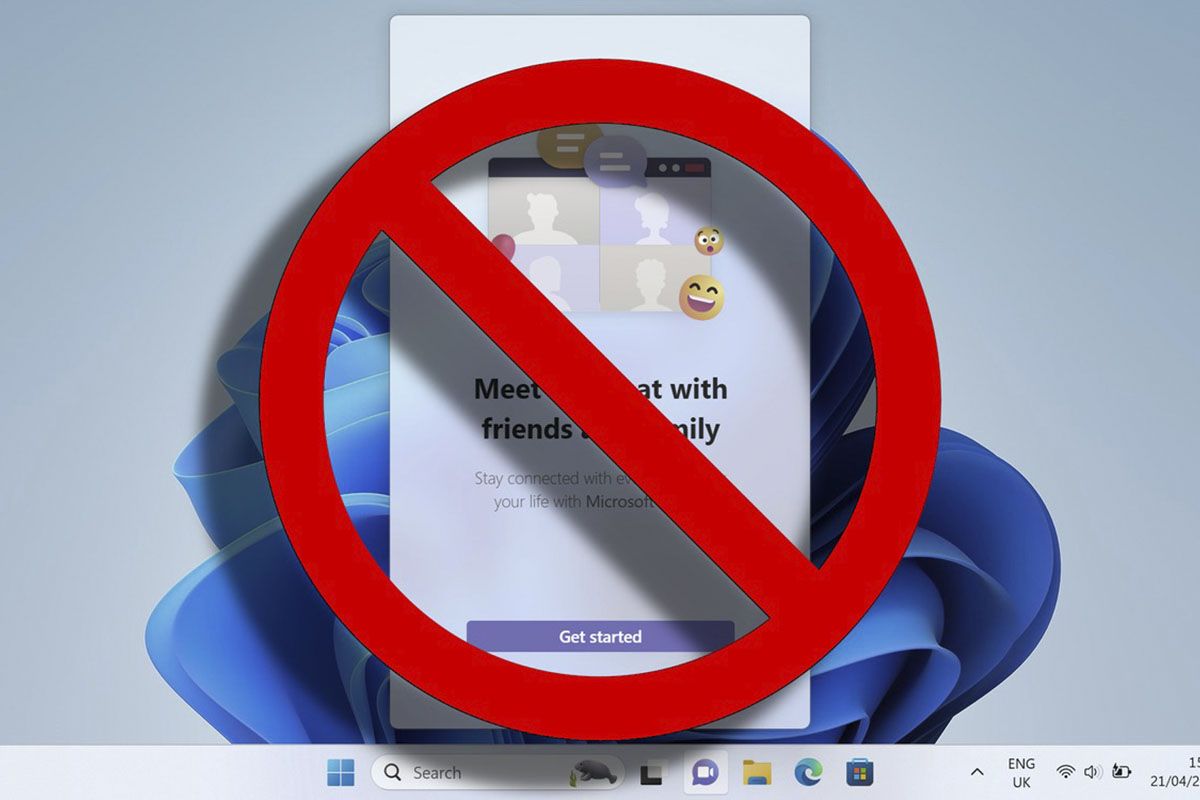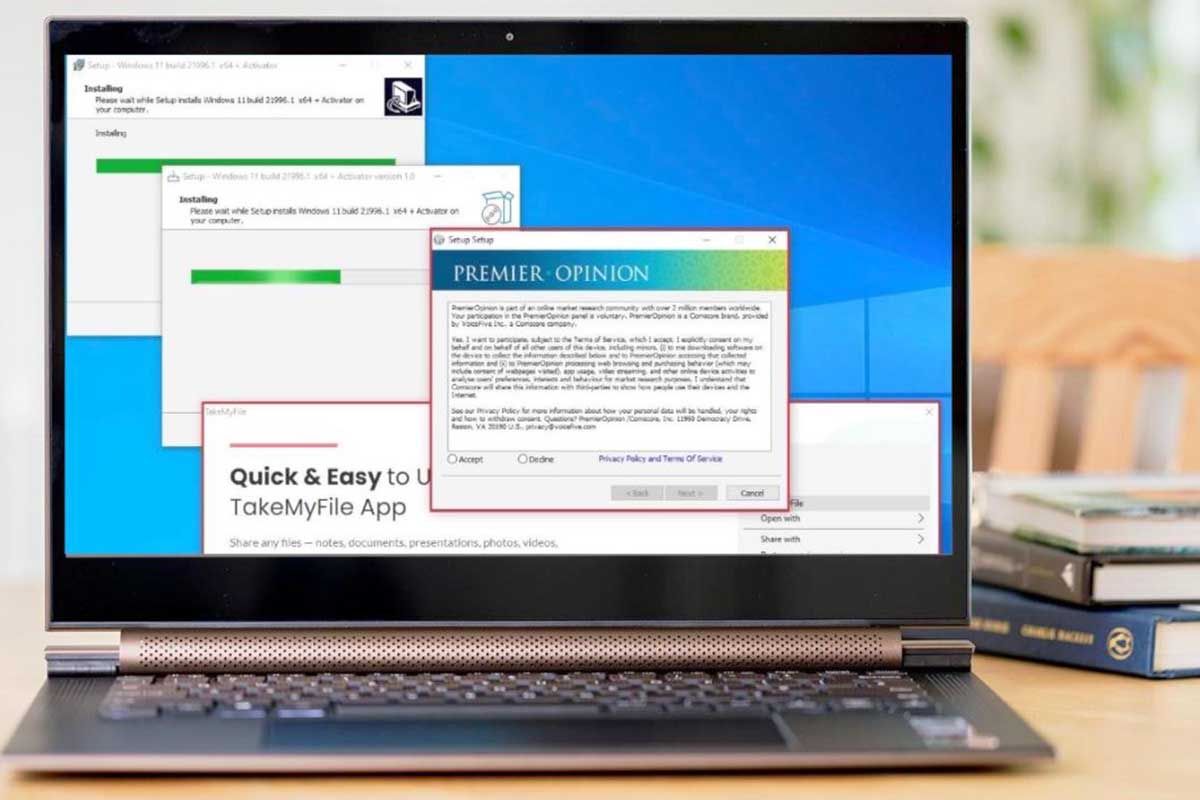還原Windows 11計算機上的網絡設置您可以解決許多連接問題,例如連接到WiFi網絡,慢速網絡或網絡適配器問題時的錯誤。
此過程消除了所有當前網絡配置並恢復其默認值,因此這是解決失敗的一種非常有效的方法無需重新安裝操作系統。
如果您遇到這些類型的問題,我們建議您繼續閱讀文章,因為在這裡我們將向您展示您應該做的一切還原Windows 11中的網絡配置,,,,它比您想像的要簡單!
如何在Windows 11上還原網絡設置?
在向您展示有關教程之前,重要的是要澄清此過程只能從一個具有管理員許可。如果您的Windows 11帳戶沒有這些許可,則將無法還原網絡設置。
- 首先你必須輸入Windows 11設置。你可以寫這個詞來做到這一點“配置”在任務欄搜索引擎中,或按鍵“ Windows + I”。
- 在Windows 11設置中,您必須單擊“紅色互聯網”,然後輸入“高級網絡配置”。
- 因此,您將必須點擊您說的選項“恢復網絡”。
- 而且,作為最後一步,您必須單擊“現在還原”。
完成逐步指南後,我們向您展示,計算機將重新啟動,計算機網絡的所有設置將恢復。記住這一點他們將限制存儲的WiFi網絡,也是網絡適配器將恢復。您可能需要更新驅動程序你是紅板。
在這方面,如果您在連接到Wi -Fi網絡時遇到不便,或者計算機的以太網端口正在出現問題,那麼我們建議您執行此過程。